
安装破解教程
1、在知识兔下载PowerDesigner16.6破解版安装包,内含32/64位安装包以及破解文件,根据系统自行安装,知识兔小编这里以64位安装为例2、运行主程序,语言选择English,点击OK

3、稍等一会即可
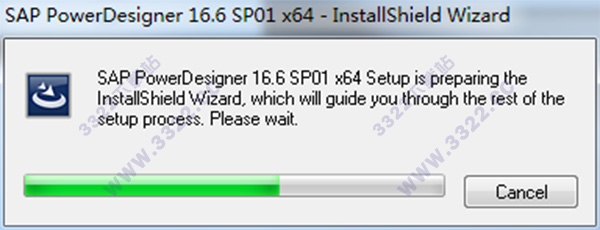
4、点击next开始安装
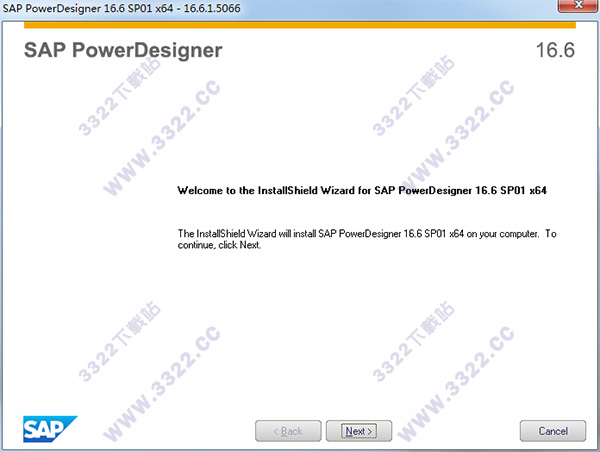
5、选择中华人民共和国(PRC),在勾选I Agree即我同意此协议

6、选择软件安装目录,点击Browse可更换软件安装路径
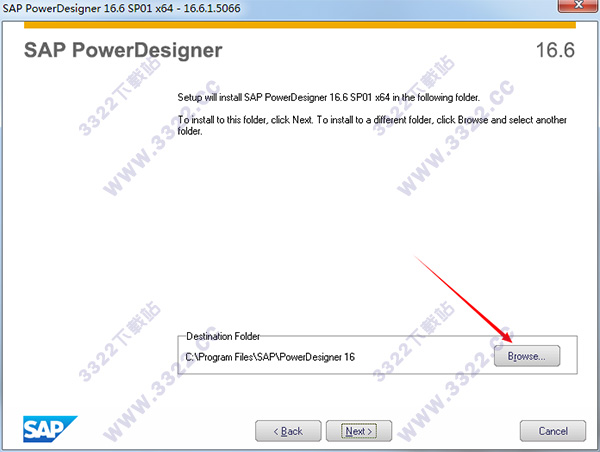
7、选择安装组件,默认即可
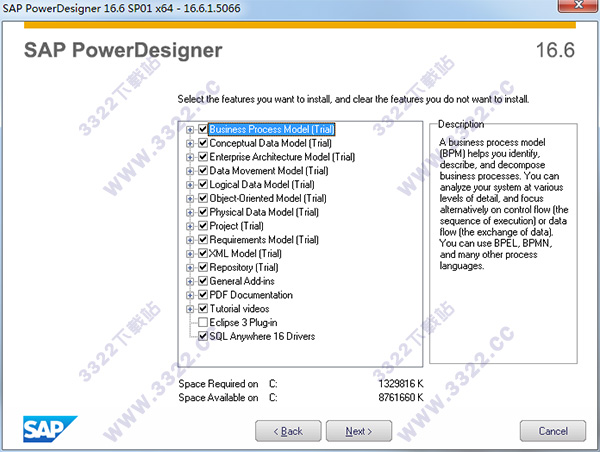
8、一路点击next,准备就绪开始安装

9、正在安装中,时间会稍微长一点,请耐心等待

10、安装成功,点击finish退出安装向导
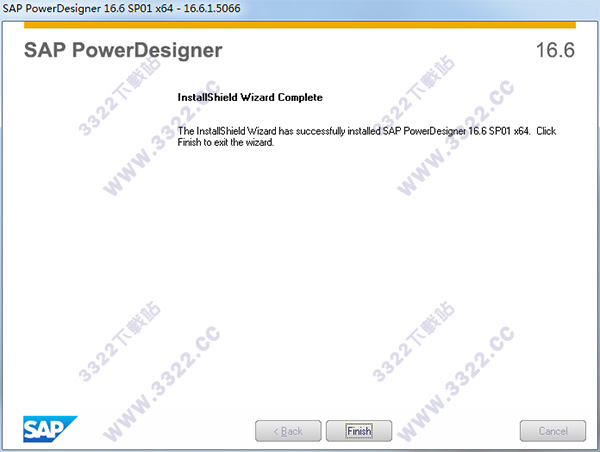
11、切记不要运行软件,将破解补丁文件复制到软件安装目录下替换即可

12、破解完成,运行软件使用
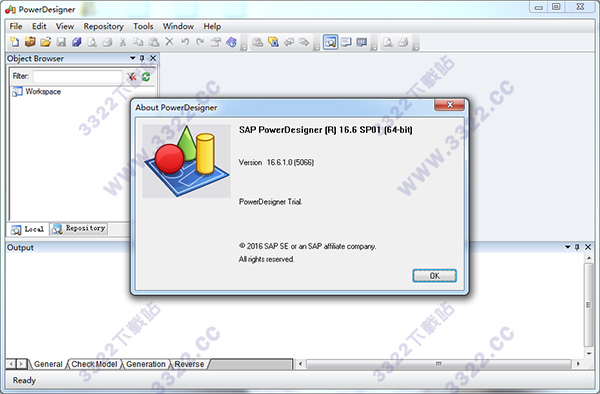
新功能介绍
1、复合对象的副本符号的改进2、对复合对象的副本符号的支持已增强如下:
3、将复合对象(例如EAM业务功能)复制到另一个模型时,副本符号现在将默认显示所有级别的子对象。
4、通过将符号从一个图表拖放到另一个图表作为副本进行复制时,副本符号将遵循源符号的格式和内容,包括仅显示源符号上显示的那些子对象。您可以更改副本符号的格式,就像它是本地对象一样,包括控制是否在每个级别显示复合视图,以及隐藏单个子对象。
5、当您对子对象集合进行去同步以使其可编辑时,可以使用工具箱或属性表从副本中删除子对象并在副本中创建新的子对象。
6、通过右键单击浏览器或图表中的副本并从源对象中选择“更新副本”,可以查看并获取副本中源对象上的去同步集合的任何更改。对任何同步(不可编辑)属性和集合的更改将继续自动推送到副本。
7、记录在:
核心功能指南>链接和同步模型>快捷方式和副本
新的PowerDesigner Web功能
Repository Explorer现在允许您导航并检查包的内容(包括图表和子包)。
8、记录在:
PowerDesigner Web>使用PowerDesigner Web建模>存储库
新的或增强的DBMS支持
添加或更新以下DBMS版本:
SAPHANA®v1(缓存视图)
SAP®SQLAnywhere®v17
Teradata v15
Microsoft SQL Server 2016
9、记录在:
数据建模> DBMS定义参考
软件功能
Data Architect这是一个强大的数据库设计工具,使用Data Architect可利用实体-关系图为一个信息系统创建"概念数据模型"-CDM(Conceptual Data Model)。并且可根据CDM产生基于某一特定数据库管理系统的"物理数据模型"-PDM(Physical Data Model)。还可优化PDM,产生为特定DBMS创建数据库的SQL语句并可以文件形式存储以便在其他时刻运行这些SQL语句创建数据库。另外,Data Architect还可根据已存在的数据库反向生成PDM、CDM及创建数据库的SQL脚本。
Process Analyst
这部分用于创建功能模型和数据流图,创建“处理层次关系”。
App Modeler
为客户/服务器应用程序创建应用模型。
ODBC Administrator
此部分用来管理系统的各种数据源。
Power Designer4种模型
概念数据模型CDM 表现数据库的全部逻辑结构,与任何的软件或数据储藏结构无关。 一个概念模型经常包括在物理数据库中仍然不实现的数据对象。 它给运行计划或业务活动的数据一个正式表现方式。
概念数据模型是最终用户对数据存储的看法,反映了用户的综合性信息需求。
不考虑物理实现细节,只考虑实体之间的关系。
CDM是适合于系统分析阶段的工具。
物理数据模型
PDM 叙述数据库的物理实现。 藉由 PDM ,你考虑真实的物理实现的细节。 它进入帐户两个软件或数据储藏结构之内。 你能修正 PDM 适合你的表现或物理约束。
主要目的是把CDM中建立的现实世界模型生成特定的DBMS脚本,产生数据库中保存信息的储存结构,保证数据在数据库中的完整性和一致性。
PDM是适合于系统设计阶段的工具。
面向对象模型
面向对象模型 (OOM) 一个OOM包含一系列包,类,接口 , 和他们的关系。 这些对象一起形成所有的 ( 或部份) 一个软件系统的逻辑的设计视图的类结构。 一个OOM本质上是软件系统的一个静态的概念模型。
你使用 Power Designer 面向对象模型建立面向对象模型.(OOM) 你能为纯粹地对象- 导向的靠模切目的建立一个OOM, 产生Java文件或者PowerBuilder文件,或你能使用一个来自OOM的物理数据模型(PDM)对象 , 来表示关系数据库设计分析。
业务程序模型
业务程序模型 (BPM) BPM 描述业务的各种不同内在任务和内在流程,而且客户如何以这些任务和流程互相影响。 BPM 是从业务合伙人的观点来看业务逻辑和规则的概念模型,使用一个图表描述程序,流程,信息和合作协议之间的交互作用。
使用帮助
1、创建模型和项目模型是PowerDesigner中的基本工作单元,包含一个或多个图表。项目包含一个或多个模型,还可以包含框架图或矩阵,以指导您的项目应如何建模:
要创建新模型,请选择“文件”>“新建模式/”。
要通过导入Excel,Word,ERwin,M1,Rational Rose或SIMUL8文件来创建新模型,请选择文件>导入> <类型> X.
要通过反向工程数据库,进程或对象语言文件或XML模式来创建新模型,请选择l)文件>逆向工程> <类型> 2。
要创建新项目,请选择l)文件>新建项目2。
2、设置建模环境。
要连接到存储库,请选择l> Repository> Connect 2。
要设置模型选项,包括对象的命名约定,请选择l)工具>模型选项]。
要控制图表符号上显示的外观和信息,请选择l)工具>显示首选项1。
要设置对话框,编辑器,变量等的常规选项,请选择l)工具>常规选项1。
要自定义工具栏中菜单和工具中的命令,请选择“工具”>“自定义菜单和工具”1。
3、PowerDesigner接口
这些核心功能适用于所有或许多型号:
要在图表中创建对象,请在“工具箱”中选择相应的工具,然后单击图表中的。
要在浏览器中创建对象,请右键单击模型或包,然后选择新建> <对象类型> 1。
要打开对象属性表,请双击其“浏览器”条目或图表符号。
要向模型添加图表,请在浏览器中右键单击模型节点,然后选择“新建”>“<图表类型>”。
要查找对象,请选择l)编辑>查找对象](或按ctr1 + F1)。
要查找对象符号的“浏览器”条目,请右键单击该符号,然后选择“在浏览器中查找”。
要在浏览器中查找对象的图表符号,请右键单击“浏览器”项,然后选择“在图中查找”。
要检查模型的有效性,请选择工具>检查模式/](或按r4)。
要向模型添加依赖关系矩阵,请在浏览器中右键单击模型节点,然后选择“新建”>“依赖关系矩阵1”。
要在模型上创建报告,请选择l)报告>重新生成向导](或按ctr1] + z12)。
要在模型中启用词汇表,请选择l)工具>模型选项I,选择命名约定类别,然后选择使用词汇表进行自动完成和合规性检查。
4、链接和同步
这些功能可帮助您创建和查看模型中和模型之间的连接:
要创建从一个对象到任何其他对象的连接,请打开其属性表,然后单击“可跟踪性链接”选项卡。
要从另一个模型生成一个模型(如果可用),请选择l)工具>生成<类型>模式/ 1。
要从一个模型生成对象到另一个模型,请选择l)工具>生成对象>定义新对象生成1。
要创建另一个模型或包中对象的快捷方式,请右键单击浏览器中的目标对象(或图中的符号),然后将其拖放到要创建快捷方式的图中(或浏览器中的模型或包)。释放鼠标右键,然后选择“创建快捷方式”。
要在另一个模型或包中创建对象的同步副本,请右键单击浏览器中的目标对象(或图中的符号),然后将其拖放到要创建副本的图中(或到浏览器中的模型或包上)。释放鼠标右键,然后选择“复制此处”。
要创建或重新映射两个模型(如果可用)之间的映射,请选择l工具>映射编辑器]
要比较两个模型,请选择工具>比较模型(或按ctr1 + r6)。
要合并两个模型,请选择l)工具>合并模型](或按Ctrl + r6)。
要分析更改对对象的影响,请选择l)工具>影响和谱系分析](或按ctr1 + T11l)。
5、文档
有关详细文档,请参阅核心功能指南。
在这个部分:
操作符号您可以使用标准手势在PowerDesigner图中选择符号。 您可以编辑所选符号对象或其子对象的属性,并通过单击并拖动其手柄来调整其大小。
操作链接符号您可以在链接符号之间添加和删除角色,并更改它们连接的对象。
6、操作符号
您可以使用标准手势在PowerDesigner图中选择符号。 您可以编辑所选符号对象或其子对象的属性,并通过单击并拖动其手柄来调整其大小。
单击带有默认指针工具的符号以将其选中。 选择:
附加符号,单击时按住shift键。
区域中的所有符号,在将指针拖过该区域时单击并按住。
连接到符号的所有符号,单击符号,然后选择l“编辑>选择连接的符号”
图中的所有符号,按Ctr1 + a,单击Grabber工具,或选择I> Edit> SelectAl]
下载体验
